Maison >interface Web >Voir.js >vite-plugin-svg-icons n'affiche pas la solution
vite-plugin-svg-icons n'affiche pas la solution
- DDDoriginal
- 2024-08-15 14:37:201172parcourir
Résolution du problème « vite-plugin-svg-icons Not Showing » : causes et solutions. Ce résumé aborde le problème des icônes vite-plugin-svg qui ne s'affichent pas, explore les causes courantes et fournit des recommandations spécifiques pour résoudre le problème.
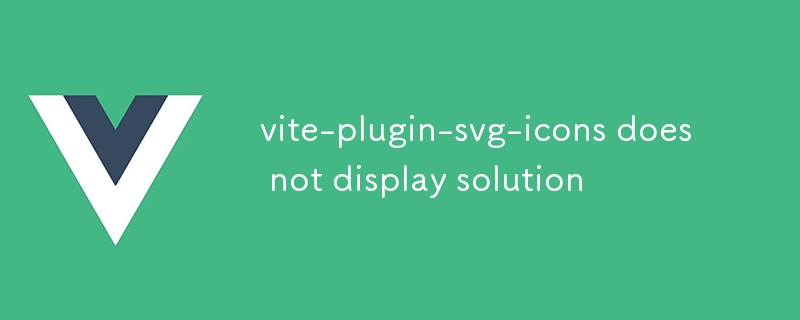
Comment résoudre le problème des icônes vite-plugin-svg qui ne s'affichent pas ?
Pour résoudre le problème où vite-plugin-svg-icons ne s'affiche pas, suivez ces étapes :
-
Assurez-vous que le plugin est correctement installé. Exécutez
npm install vite-plugin-svg-icons --save- devpour installer ou mettre à jour le plugin.npm install vite-plugin-svg-icons --save-devto install or update the plugin. -
Verify import statement. Check if you have imported the plugin in your
vite.config.jsfile correctly:
<code class="javascript">// vite.config.js
import { defineConfig } from 'vite';
import svgIcons from 'vite-plugin-svg-icons';
export default defineConfig({
plugins: [
svgIcons(),
],
});</code>
- Validate SVG path. Ensure that the path provided to the plugin points to the correct directory where your SVG icons are located.
- Check console logs. Inspect the console for any errors or warnings related to vite-plugin-svg-icons.
- Clear browser cache. Try clearing the browser cache, as cached resources can sometimes interfere with plugin functionality.
What are the common causes for vite-plugin-svg-icons not showing?
- Plugin not installed or imported incorrectly.
- Incorrect SVG path specified in the plugin configuration.
- Browser cache issues.
- SVG icons not properly optimized for use with the plugin.
Specific suggestions to fix the vite-plugin-svg-icons not showing issue
-
Reinstall the plugin: Run
npm uninstall vite-plugin-svg-icons --save-devand then reinstall the plugin. -
Double-check the import statement: Ensure that the import path in
vite.config.js - Vérifiez la déclaration d'importation. Vérifiez si vous avez correctement importé le plugin dans votre fichier
vite.config.js: rrreee - Validez le chemin SVG. Assurez-vous que le chemin fourni vers le plugin pointe vers le répertoire correct où se trouvent vos icônes SVG.
- Vérifiez les journaux de la console. Inspectez la console pour toute erreur ou avertissement lié à vite-plugin-svg-icons .
npm uninstall vite-plugin-svg-icons --save-dev puis réinstallez le plugin.🎜🎜🎜Vérifiez à nouveau l'instruction d'importation :🎜 Assurez-vous que le chemin d'importation dans vite.config.js est exact.🎜🎜🎜Vérifiez le chemin SVG :🎜 Vérifiez que le chemin fourni au plugin pointe vers le bon répertoire.🎜🎜🎜Optimisez les icônes SVG : 🎜 Assurez-vous que la taille et les performances de vos icônes SVG sont optimisées à l'aide d'outils tels que SVGO.🎜🎜🎜Mettre à jour le cache du navigateur :🎜 Videz le cache du navigateur pour vous assurer que les dernières modifications sont chargées correctement.🎜🎜Ce qui précède est le contenu détaillé de. pour plus d'informations, suivez d'autres articles connexes sur le site Web de PHP en chinois!
Déclaration:
Le contenu de cet article est volontairement contribué par les internautes et les droits d'auteur appartiennent à l'auteur original. Ce site n'assume aucune responsabilité légale correspondante. Si vous trouvez un contenu suspecté de plagiat ou de contrefaçon, veuillez contacter admin@php.cn
Article précédent:tutoriel d'utilisation des icônes vite-plugin-svg-iconsArticle suivant:tutoriel d'utilisation des icônes vite-plugin-svg-icons
Articles Liés
Voir plus- À propos de vue utilisant le validateur : VeeValidate3
- Quelles sont les différences entre calculé et méthode dans Vue ?
- Introduction à la méthode de désactivation de la vérification Eslint dans le projet vue
- Introduction à plusieurs méthodes de définition de modèles de composants dans Vue.js
- Quatre endroits pour implémenter AJAX dans les applications Vue

